Elija colores con InDesign CS5 panel Muestras
El panel Muestras en Adobe InDesign Creative Suite 5 le ayuda a elegir los colores. Los colores que utiliza en un documento pueden variar mucho dependiendo de lo que está creando el documento para. Por ejemplo, una publicación que realice con InDesign puede ser para un catálogo que tiene sólo dos colores- otro puede ser para la web, donde muchos colores están disponibles para usted.
Conteúdo
- Haga clic en la flecha en la esquina superior derecha para abrir el panel muestras menú- elegir nueva muestra de color.
- Escriba un nuevo nombre para la muestra de color o dejar el color nombrado por los valores de color.
- Seleccione el tipo de color de la lista desplegable tipo de color.
- Seleccione el modo de color.
- Cree el color utilizando los reguladores de color.
- Haga clic en aceptar o agregar.
Puede crear, aplicar y modificar los colores del panel Muestras. Además de utilizar este panel para crear y editar los tintes y los gradientes y luego aplicarlos a los objetos en una página, también puede crear y guardar los colores sólidos. Elija Ventana-Muestras para abrir o expandir el panel Muestras.
Para crear una nueva muestra de color para utilizar en un documento, siga estos pasos:
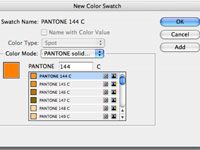
 Agrandar
AgrandarHaga clic en la flecha en la esquina superior derecha para abrir el panel Muestras menú- elegir Nueva muestra de color.
Se abre el cuadro de diálogo Nueva muestra de color.
Escriba un nuevo nombre para la muestra de color o dejar el color nombrado por los valores de color.
Los colores en el panel Muestras aparecen de esta manera como un defecto.
Este nombre se mostrará junto a la muestra de color cuando se entró en el panel.
Seleccione el tipo de color de la lista desplegable Tipo de color.
¿Está utilizando un color plano (Pantone, por ejemplo) o CMYK (Cyan, Magenta, Amarillo, Negro)?
Seleccione el modo de color.
En la lista desplegable Modo de color, seleccione un modo de color. Muchas de las opciones que se ven son bibliotecas de colores predefinidos para varios sistemas.
Cree el color utilizando los reguladores de color.
Tenga en cuenta que si usted comienza con Negro, usted tiene que ajustar ese control deslizante hacia la izquierda para ver el resto de colores.
Haga clic en Aceptar o Agregar.
Haga clic en Agregar si desea seguir añadiendo colores al panel Muestras o haga clic en Aceptar si este color es el único que va a añadir. El color o los colores se añaden al panel Muestras.
Puede realizar cambios en la muestra seleccionándolo en el panel Muestras y luego elegir Opciones de muestra del menú del panel.






